Este tutorial describe cómo configurar el correo electrónico Básico o Avanzado de HostPapa en Outlook para Mac.
Por favor, ten en cuenta que si no lo has hecho todavía, primero debes configurar y activar tu servicio de correo electrónico de HostPapa.
Si nunca has abierto Outlook para Mac antes, cuando lo hagas por primera vez, inmediatamente te indicará que configures una cuenta de correo electrónico y puedes saltar al paso siguiente.
NOTA: Para este tutorial, usaremos setup@webtraining.cloud como nuestra cuenta de correo electrónico de prueba. Deberás cambiar algunos ajustes para que se ajusten a tu configuración.
Sin embargo, si ya tienes una o más cuentas de correo electrónico configuradas en Outlook y quieres añadir una nueva, simplemente haz clic en el menú Tools en la parte superior de la pantalla y luego selecciona Accounts.
Haz clic en el botón + y selecciona New Account:
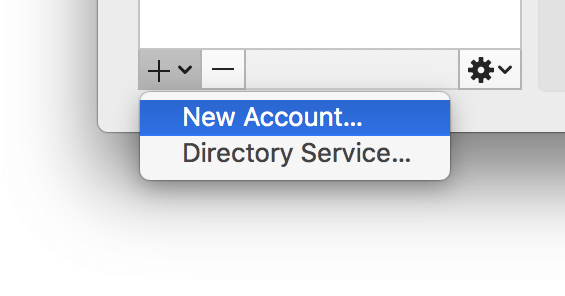
Aparecerá la pantalla Agregar cuenta de correo electrónico. Introduce tu correo electrónico y haz clic en el botón Continuar.
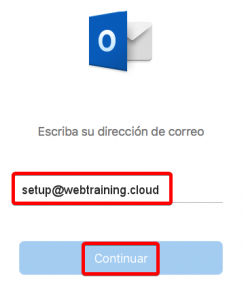
Outlook para Mac intentará ahora autodetectar la configuración para conectarse al servidor. Si todo es correcto, verás una pantalla que muestra la configuración correcta y una opción para Añadir cuenta.
Sin embargo, si ves un aviso que diga: ¡Lo siento! No pudimos encontrar una coincidencia, entonces haz clic en el icono IMAP/POP para continuar.
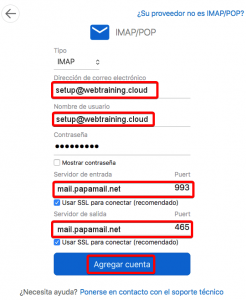
Para verificar los ajustes de tu cuenta, asegúrate de que estén configurados como se muestra en la imagen de arriba.
NOTA: El username siempre es la dirección de correo electrónico completa que estás configurando.
NOTA: Si estás configurando una cuenta POP en vez de IMAP, deberás utilizar los siguientes ajustes:
Incoming Port: 995
Outgoing Port: 465
Si haces clic en Agregar cuenta saldrá un aviso de confirmación de que la cuenta ha sido configurada correctamente.
Ajustes predeterminados de la cuenta de correo electrónico (correo electrónico Básico y Avanzado)
Ajustes SSL/TLS seguros (Recomendados)
| Usuario: | Utiliza el correo electrónico completo que estás configurando. |
| Contraseña: | Utiliza la contraseña de la cuenta de correo electrónico. |
| Servidor de correo entrante: | mail.papamail.net
|
| Servidor de correo saliente: | mail.papamail.net
|
| IMAP, POP3 y SMTP requieren autenticación. | |
Si necesitas ayuda con tu cuenta de HostPapa, por favor, abre un ticket de soporte desde tu escritorio.
